Se sei un rivenditore e hai bisogno di creare un accesso personalizzato al WebPanel in modalità whitelabel per i tuoi clienti, ti basterà seguire questa guida.
Gestione utenti
Una volta eseguito il login nel WebPanel, clicca sul menù di sinistra "Utenti e autorizzazioni" e successivamente su "Gestione utenti":
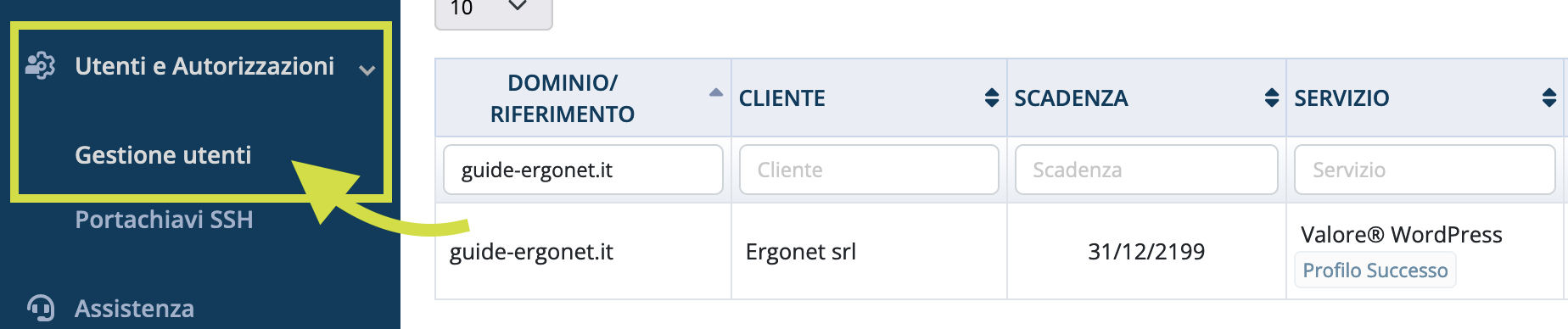
Nella schermata successiva, clicca sull'icona verde "Aggiungi cliente":
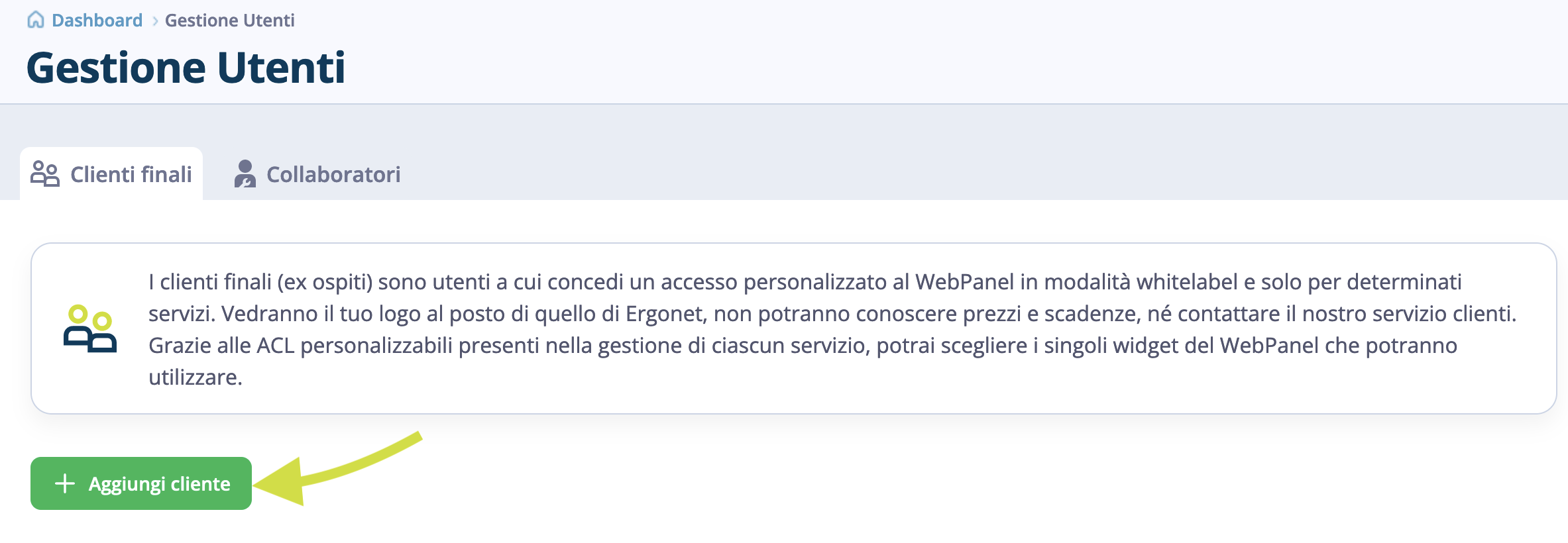
A seguito di questa operazione potrai inserire i dati del cliente finale, specificando i campi:
Nominativo: Inserisci il nome reale della persona e, se necessario, l'azienda a cui appartiene. Il nominativo è puramente indicativo, ma è essenziale per identificare al meglio il cliente finale.
Username: Inserisci lo username che la persona dovrà inserire in fase di login al WebPanel in modalità whitelabel.
Password: inserisci la password che la persona dovrà inserire in fase di login al WebPanel in modalità whitelabel.
Inseriti i dati richiesti, clicca su "Crea utente":
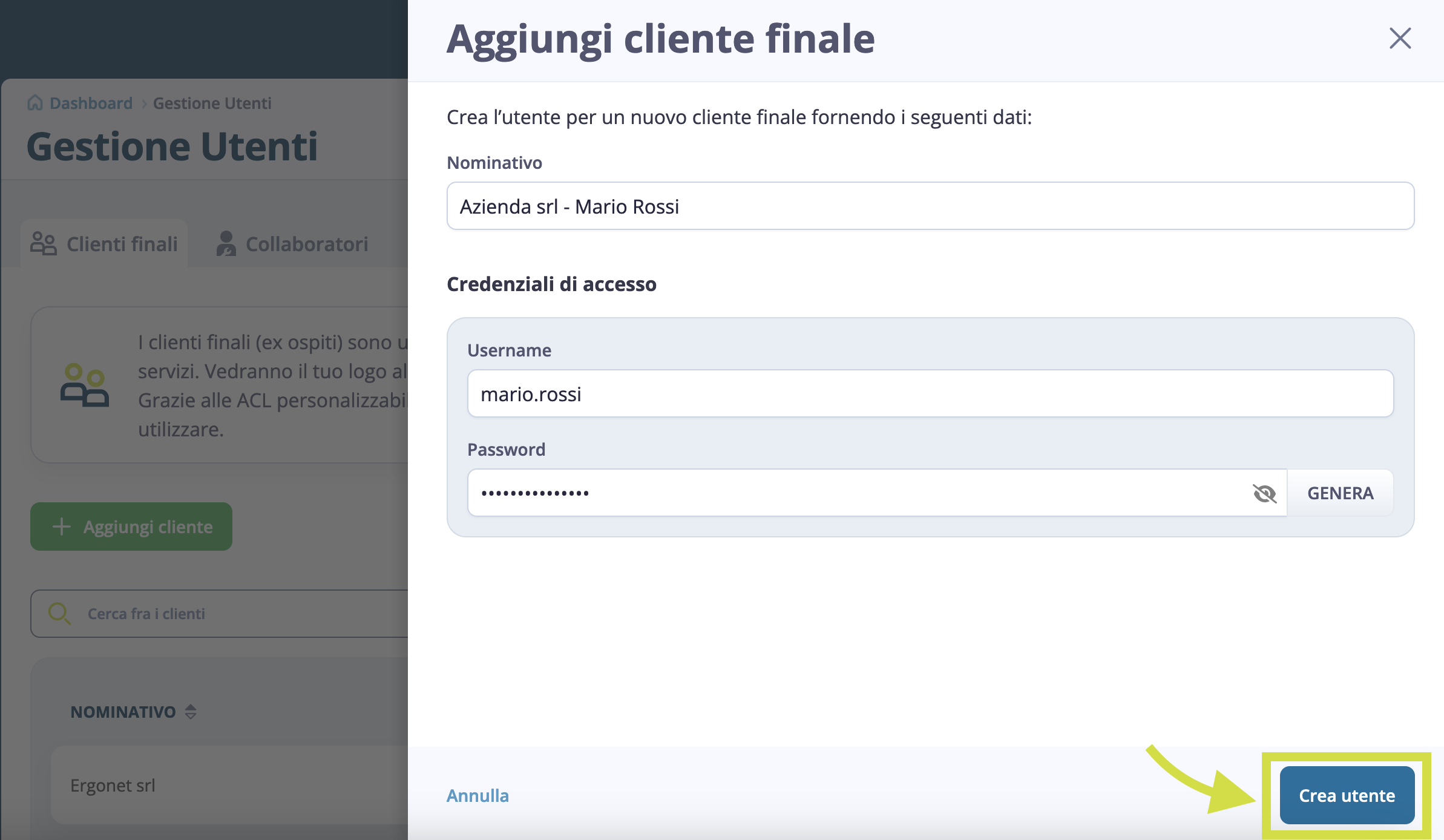
Una volta creata l'utenza per il cliente finale, potrai scegliere quali domini e servizi associare alla sua utenza. Nel popup di conferma creazione clicca su "Prosegui con l'associazione dei domini":
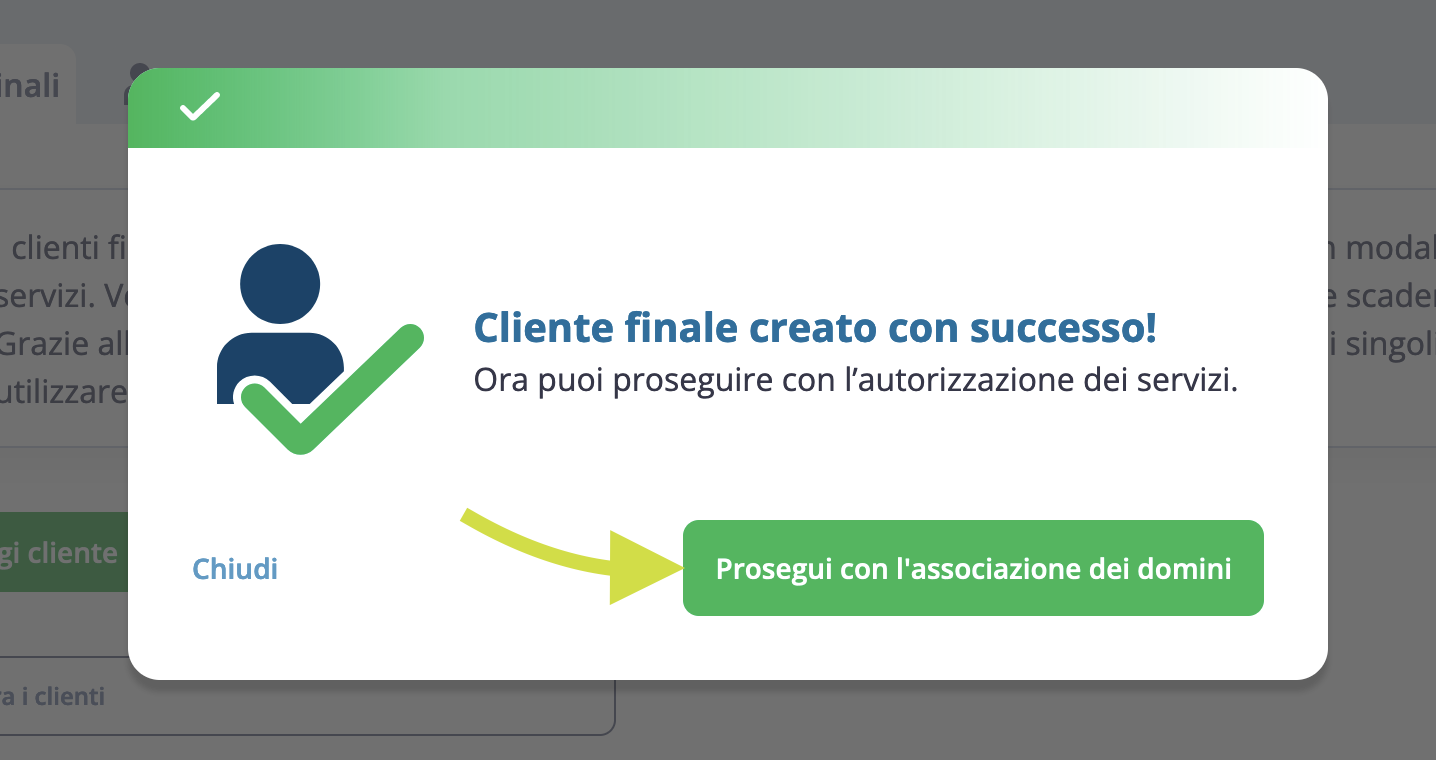
E potrai individuare in un box di riepilogo il riferimento al cliente finale.
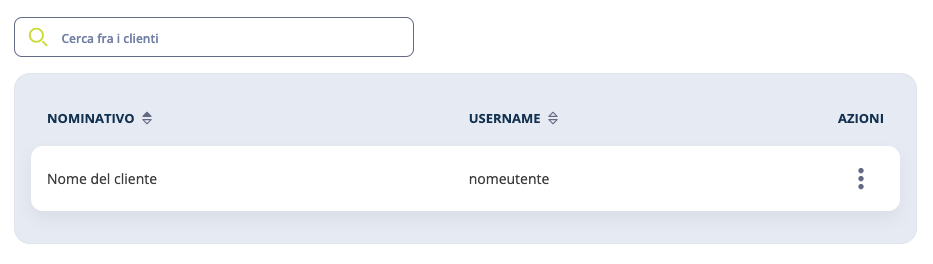
Potrai in qualsiasi momento rimuovere l'utente associato al cliente finale per impedire il suo accesso al tuo servizio.
Rimozione dell'utente
Per rimuovere un utente abilitato all'accesso, sarà possibile collegarsi sempre al WebPanel, cliccando su Gestione Servizio e successivamente accedere alla stessa schermata di Gestione Utenti utilizzata per l'associazione.
Nella schermata, in corrispondenza dell'utente abilitato, sono presenti tre pallini in verticale, che se cliccati permettono di dissociare l'utente dal servizio, cliccando sulla voce a comparsa "Dissocia dal servizio":
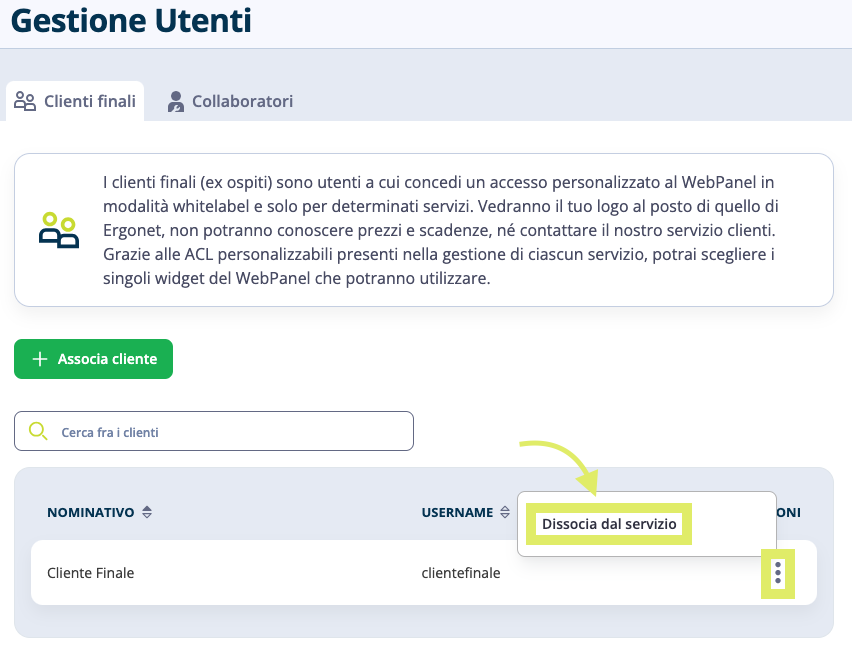
Una volta cliccata la voce apparirà a schermo un popup di conferma; sarà possibile confermare l'operazione cliccando sul pulsante rosso "Dissocia utente".
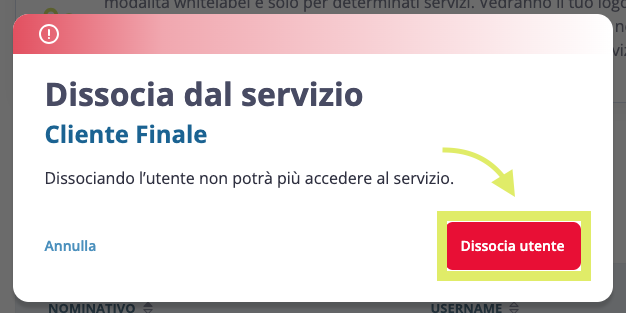
Gestione dei permessi dell'utente
Con le funzioni di ACL è possibile assegnare specifiche funzioni tecniche al cliente finale.
Ad esempio sarà possibile abilitare solo l'accesso al modulo Zone DNS, oppure solo a File Manager.
Il widget di riferimento "Impostazioni ACL" è disponibile tra le "Funzioni amministrative" della schermata dedicata al tuo piano hosting:
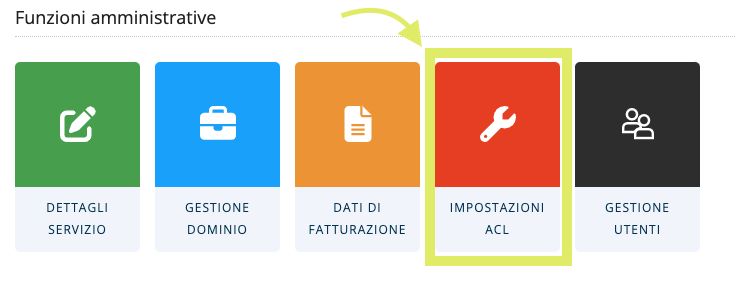
La schermata che verrà visualizzata sarà la seguente e sarà possibile decidere quali funzioni attivare e per quali disabilitarne l'accesso, con un clic sul selettore, scegliendo tra le voci "Si" o "No":
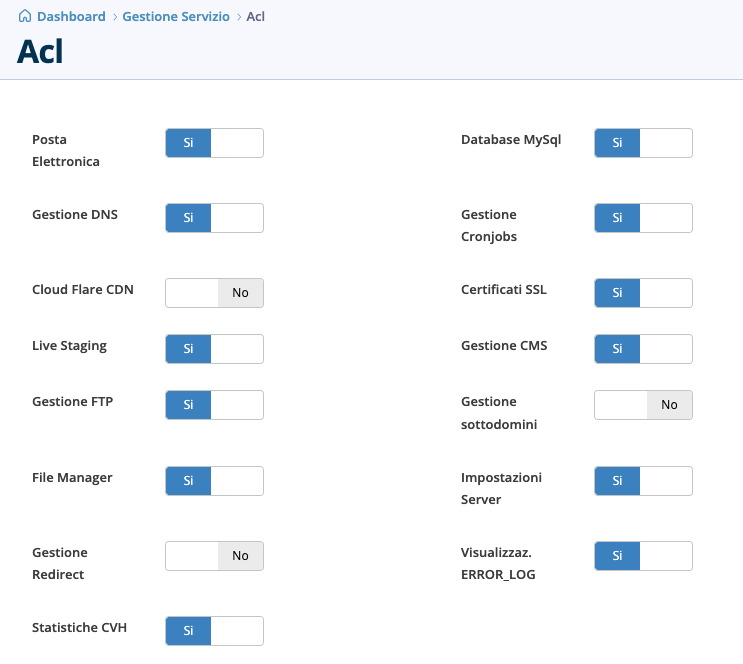
Le modifiche vengono applicate istantaneamente una volta cliccato il selettore.
Sarà possibile, inoltre, definire anche alcuni limiti di utilizzo con la sezione sottostante:
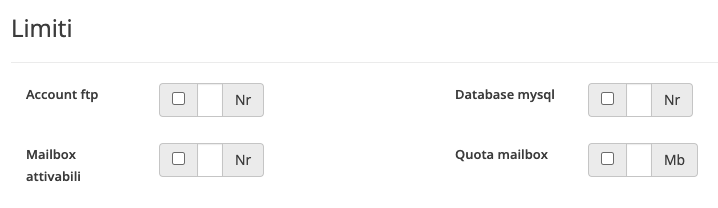
Potrai quindi decidere il numero di caselle email attivabili, quanto spazio dedicare alle quote delle mailbox, il numero di database che l'utente potrà gestire ed il numero di account FTP.
Un esempio di configurazione è la seguente:
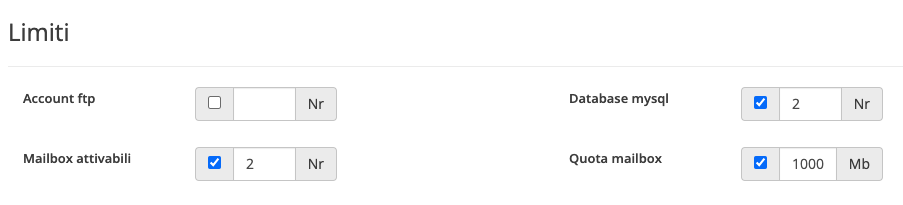
Così facendo l'utente avrà la possibilità di attivare 2 caselle di posta, 2 database e avrà al massimo 1000 megabyte per la quota assegnata alle proprie mailbox.
Questo articolo è stato utile?
